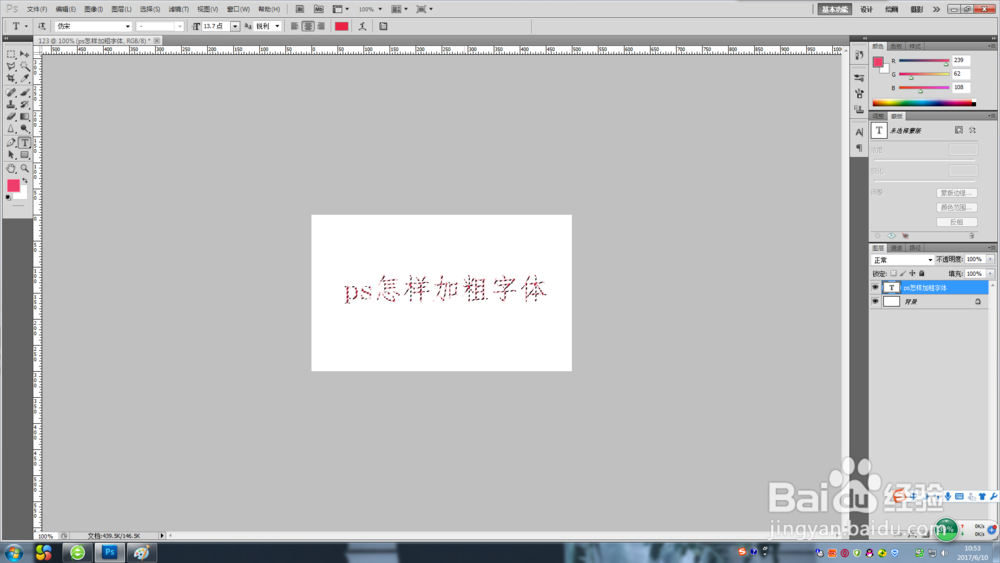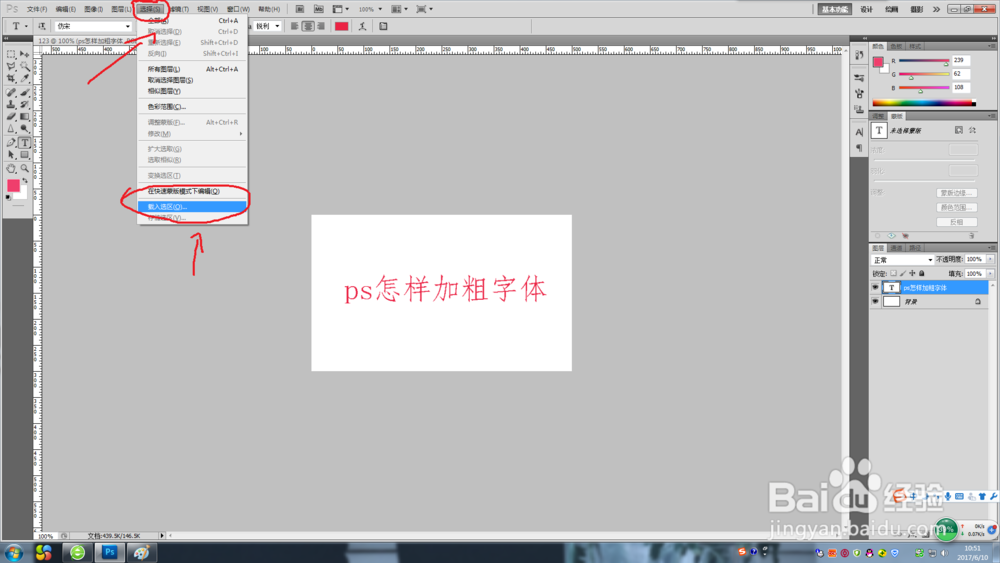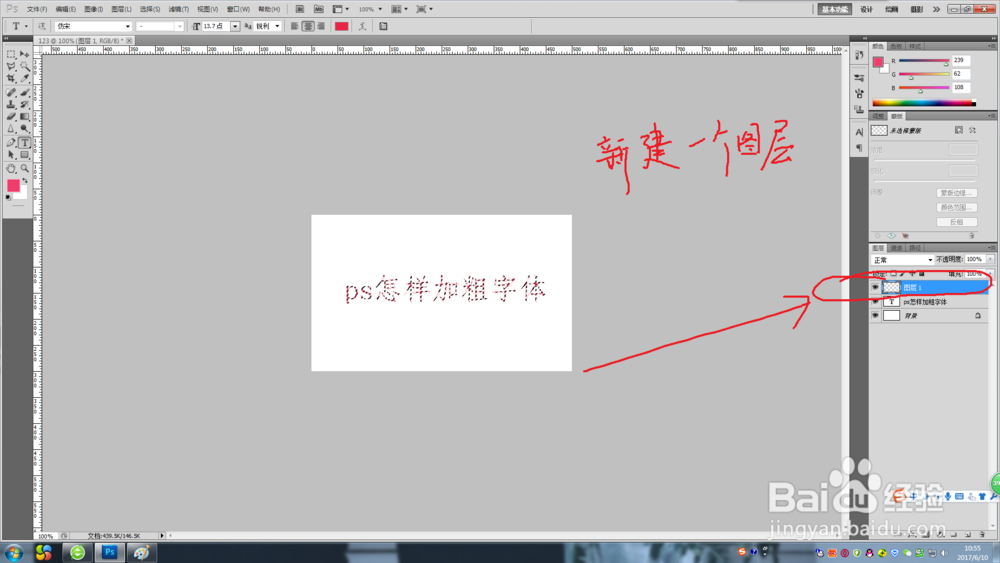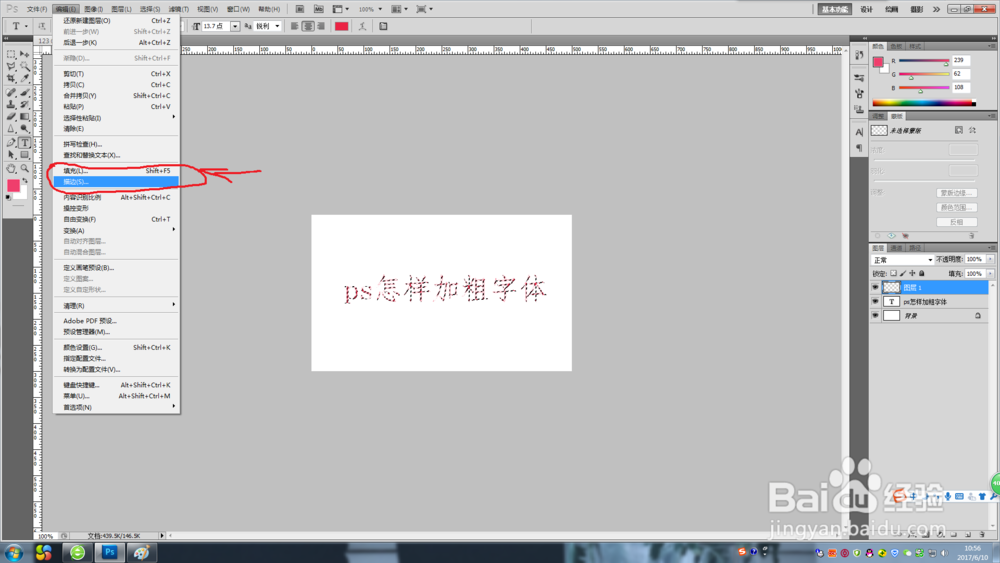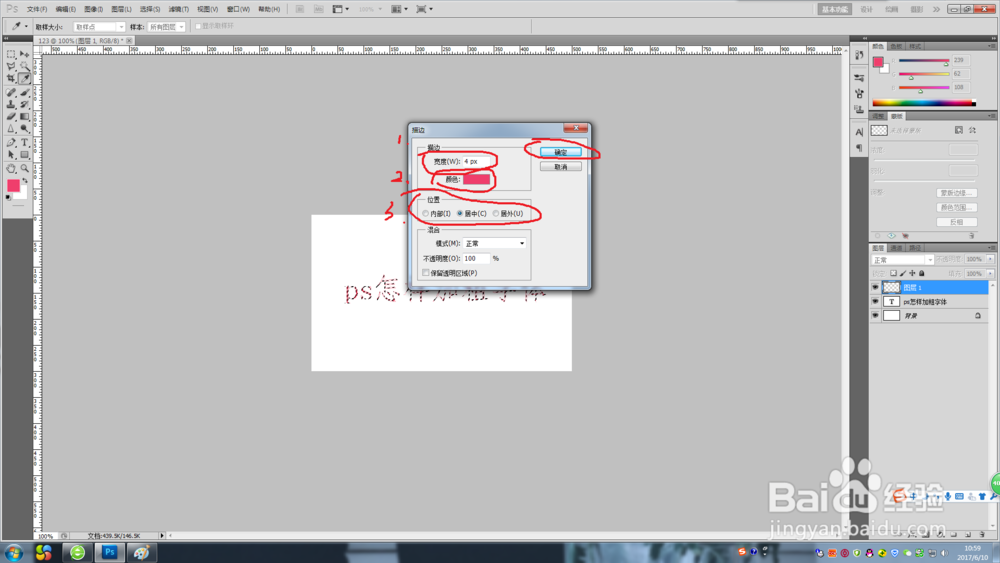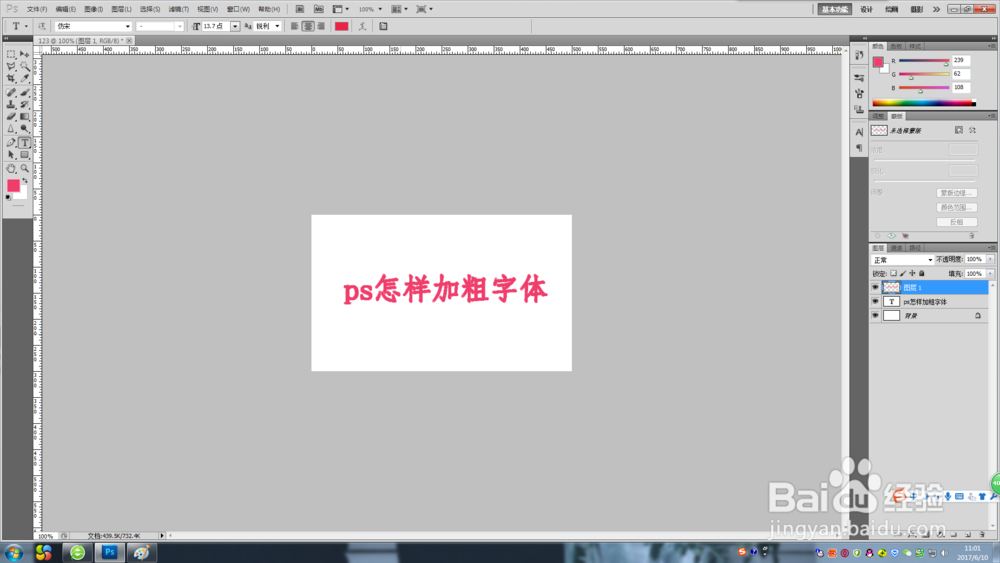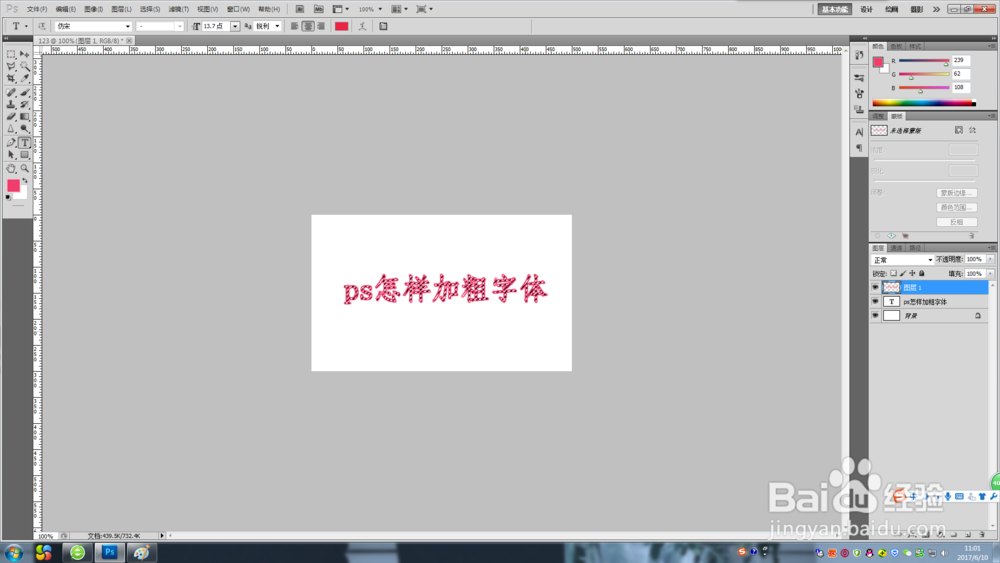ps里怎么加粗字体
1、首先我们打开要加粗的文字,
2、然后在上面的选择工具中找到载入选区
3、点击确定,然后可以看见如图所示的样子。
4、然后在旁边的图层中新建一个图层,
5、然后再编辑工具中找到描边,在里面的各个数据改成你自己想要的样子,这个需要你自己去对比,调试,
6、确定之后就成了现在这样,然后我们按一下Ctrl+D取消选择就可以了,
声明:本网站引用、摘录或转载内容仅供网站访问者交流或参考,不代表本站立场,如存在版权或非法内容,请联系站长删除,联系邮箱:site.kefu@qq.com。
阅读量:31
阅读量:45
阅读量:57
阅读量:91
阅读量:57